昔録りためたVHSテープ(ビデオテープ)をそのまま残している人も多いのではないだろうか。実は、VHSテープを再生できるVHSデッキの国内の発売は終了している。またテープの劣化で再生不能になることも心配だ。大切な思い出を残すためにも、早いうちにそれらのVHSテープをDVDやBR(ブルーレイ)にデジタル保存することがおすすめだ。ここでは「VHSビデオのデータ化・デジタル化」として、必要な機器や手順を詳しく説明していく。【2019年4月3日更新】
VHSのデジタル化でまず必要なのは「VHSデッキ」
昔録りためたVHSテープがたくさん残っているという人は案外多いかもしれない。家族の旅行の思い出や我が子の成長記録などとなると、なかなか処分もしづらいし、かといっていちいちVHSデッキを引っ張り出して再生するのも面倒だ。そこでおすすめしたいのが、VHSテープを「デジタル保存」することだ。
●VHSデッキは絶滅危惧種
VHSテープのデジタル化で、必要不可欠となるのがVHSデッキ。所有しているVHSテープを再生できなければ始まらない。VHSデッキはいまや絶滅危惧種であり、少なくとも国内メーカーからは発売されていない。中古品を入手するのがもっとも身近な方法だろう。
●再生が可能なVHSデッキを準備しよう
また、所有するVHSデッキが故障してしまったという場合も、メーカーでは修理を受け付けていない場合が多く、修理専門の業者を探すことになる。この状況は時間が経てば経つほど悪化していくので、もはや猶予はないと考えた方がいい。再生専用でもかまわないので、VHSテープを再生できるVHSデッキを確保することがまずは重要だ。
画質的にも有利なのは「BDレコーダー」
VHSデッキで再生した映像は、BDレコーダーなどでHDDに録画して、編集などを行ってからBD/DVDに保存する。これが一番手軽なダビングの方法だ。注意したいのは、現行のBDレコーダーには、アナログビデオ入力端子を備えないモデルが増えてきていること。
●アナログビデオ入力の有無を確認しよう
アナログビデオ入力がなければ、VHSデッキと接続できないのでダビングもできないのだ。ビデオ入力端子を持つBDレコーダーには、パナソニックのDMR-BRT1060などがある。新規にBDレコーダーを用意する場合は、アナログビデオ入力があるかないかを注意しよう。現有のBDレコーダーの場合も念のため確認するといいだろう。

おうちクラウドDIGA
DMR-BRT1060
●録画はAVCで高画質
パナソニック製のBDレコーダーでVHSテープの録画をする場合、録画はAVCで行われる。より新しいコーデックなので画質的に有利だ。また、VHSテープ特有のノイズの低減や映像の揺れなどを抑える処理もあるため、質の高いデジタル化が行えることがメリットと言える。ダビング操作も比較的簡単なことも有利な点だ。
●デメリットは高価であること
デメリットは新規にBDレコーダーを購入する場合は価格も高価になりがちで、前述のようにアナログビデオ入力端子が必要なため、機種が制限されるなど選択肢が狭いなどがある。
安価なのは「USBビデオキャプチャー」
●パソコン所有者なら手軽で使いやすい
パソコンを所有している人ならば、USBビデオキャプチャーを使用する方法がある。外見はアナログビデオ入力端子を備えたケーブルのようになっていて、片方がPCと接続するUSB端子になっている。USBビデオキャプチャーを使ってVHSデッキとPCを接続したら、付属のキャプチャーソフトを使ってダビングを行う。ダビング後の動画はMPEG2やMPEG4形式の動画なので、パソコンで手軽に扱うことができ、SNSサービスにアップロードすることもしやすい。
●初心者にはハードルが高め
価格的にも比較的安価なので、パソコン所有者であれば使いやすいだろう。画質的にはBDレコーダーほどノイズ低減などの処理は充実していないものの、不満は感じないレベルだ。デメリットと言えるのは、パソコンに不慣れだと操作などを含めて少々手間がかかること。例えばBD/DVDに保存するには光学ドライブが必要になるし、BD/DVD保存のためのオーサリングソフトが必要になる場合もある。タイトル作成などの細かな編集も行えるが、これもビデオ編集ソフトが必要。操作などを含めて、ビデオ取り込みから編集、BD/DVDオーサリングまで初心者が行うというのは少々ハードルが高い。

ビデオキャプチャー 「アナレコ」
GV-USB2
●PCなしでもSDメモリーに直接キャプチャーできる
また、パソコンを使わずにSDメモリーに直接キャプチャーできるものもある。SDメモリーに保存した動画はキャプチャーユニットで再生するほか、スマホなどでも再生が可能。機能はシンプルで編集などもほとんど行えないが、簡単な操作で使えることがメリットと言えるだろう。簡単に使える反面、BD/DVDに保存したいとなると結局はパソコンが必要になるので、目的に合わせて選択しよう。

ビデオキャプチャー 「アナレコ」
GV-SDREC
VHSビデオのデジタル化の手順
ここでは、VHSビデオテープをBDレコーダーやDVDレコーダーでデジタル化し、最終的にパソコンに移動する方法をご紹介しよう。

使用したBDレコーダーは、パナソニックのDMR-BRG2050。現行モデルでは珍しいアナログビデオ入力を備えたモデルだ。

ブルーレイレコーダー おうちクラウドDIGA
DMR-BRG2050
●VHSデッキからBDレコーダー(HDD)へアナログでダビングする
まず、VHSビデオデッキの映像出力端子とBDレコーダーの映像入力端子をビデオケーブルで接続。そして、BDレコーダーを外部入力に切り替える。テレビ画面にビデオデッキ側の映像が表示されればOKだ。

【手順❶】
ビデオデッキを用意する
使用したのは1992年発売のパナソニックNV-BX25。S-VHSビデオデッキで、再生画質の高さが魅力的。

【手順❷】
ビデオデッキとBDレコーダーを接続
ビデオデッキの映像出力をBDレコーダーの映像入力に接続。接続はコンポジット端子を使って行う。

【手順❸】
BDレコーダーを外部入力に切り替える
リモコンの「入力切換」で「L1」(外部入力)を選択。
ビデオデッキを再生し、ビデオ映像が表示されればOK。
続いて、録画モードの選択。パソコンへのファイル移動用にBDを使う場合はAVCモードがいい。また、DVDを使うなら、MPEG-2モードを選ぶしかない。ただし、パナソニック機では、HDDへの録画は自動的にAVCモードとなるので、HDDからDVDにダビングする場合は、MPEG-2モードに変換する必要があり、ダビング時間が長くなる。
なお、DVDは、BDと比べて画質や容量が劣るので、BDを選ぶのがベターだ。記録モードは、画質を重視するならば3倍モードを選ぼう。

【手順❹】
録画モードは3倍相当がおすすめ
録画のための画質モードを設定する。画質を重視するならば、3倍相当のモードを選ぶのがいい。
取り込みは、ビデオデッキ側で頭出しを行い、レコーダーで録画を開始してから、ビデオデッキで再生を始める。取り込んだ動画は、取り込んだ日付がタイトルになってしまうので、必要に応じ、編集機能でタイトルを書き替えるといいだろう。
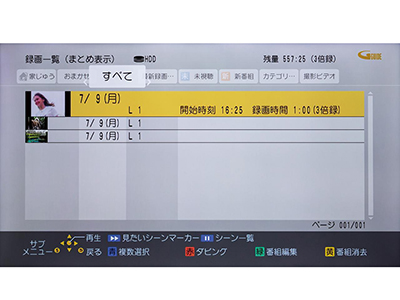
【手順❺】
取り込みが終わったら動画を確認
取り込みが終わると、リストに動画が表示される。必要に応じてタイトルを書き替えておくといい。
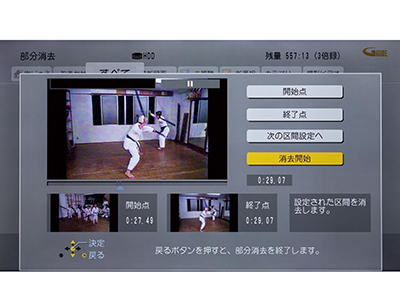
【手順❻】
部分消去で不要な部分を削除
編集機能で、取り込んだ動画の不要な部分を削除する。容量の節約になり、パソコンで活用しやすくなる。
●HDD→BD(DVD)メディアにダビングしてからパソコンにコピーする
そして、BDレコーダー内蔵のHDDからパソコンへ移動する際は、いったんHDDからBDへダビングするわけだが、保存用ならBD-Rを使い、パソコンへの移動用なら書き替え型のBD-REを使えば、ディスクを再利用できるのでおすすめだ。
パソコン側では、ディスクのフォルダーを開き、映像ファイルをコピーするだけ。今後の活用方法に応じて、ビデオ編集ソフトなどで映像ファイルの形式を変換すれば、さまざまな形で活用できるようになる。
【手順❼】
編集が終わったらBDにダビング
部分消去などの編集が完了したら、BDにダビングを行う。「かんたんダビング」で手軽に行うことができる。
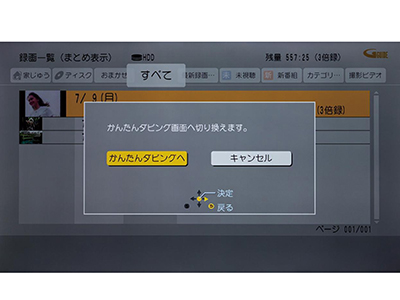
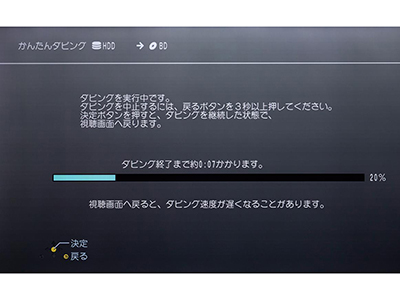
【手順❽】
AVC記録ならBDへのダビングも速い
AVCモードでデジタル化しているので、BDへのダビングは高速ダビングとなる。作業が短時間で済む。
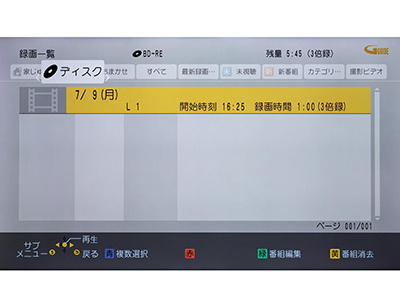
【手順❾】
ダビングしたディスク内の動画を確認
ダビングが終了したら、ディスク内の動画を確認。万一の失敗がないか、ひととおり再生するのがおすすめ。

【手順❿】
ダビングしたディスクを取り出す
ダビングが完了したディスクを取り出す。パソコンにコピー後、このまま長期保存用として残すのもあり。

【手順⓫】
パソコンに映像ファイルをコピーする
パソコン側のBDドライブ(なければ外付けドライブ)にディスクをセットし、映像ファイルコピーする。
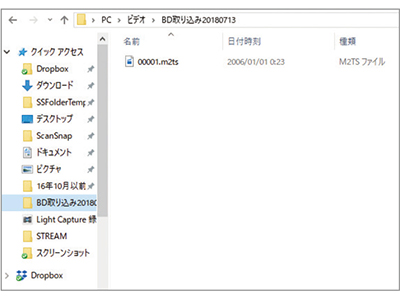
【手順⓬】
映像ファイルがコピーされたことを確認
パソコンの「ビデオ」フォルダーにコピーされた。必要に応じ、外付けHDDにコピーしておこう。
8ミリやミニDVテープのデジタル化でも行える
もちろん、この方法はVHSだけでなく、8ミリやミニDVテープなどのデジタル化でも同様に行える。BDレコーダーを所有していて、使い慣れているという人なら、いちばん便利。そして、画質的に最も優れているので、おすすめの方法だ。
VHSのデータ化をしてくれるサービスもある
デジタル化したいVHSテープはあるが、再生できるビデオデッキがない場合は、業者にデジタル化を依頼するという方法もある。VHSテープ数本ならば、デジタル化のための機器を購入するよりもかえってお得だ。
まとめ
●所有する機材などに合わせて方法を選ぶことが肝心!
このように、いくつかの方法を紹介したが、VHSデッキやBDレコーダー、パソコンなど、自分が所有する機器をうまく活用する方法を選ぶことが肝心だ。
VHSデッキについても、所有するVHSテープのデジタル化のためだけに中古品を入手するのなら、専門業者に依頼して、VHSテープのデジタル化などをしてもらう方が安上がりとなる場合もある。
●有料サービスの利用も検討しよう
また、VHSテープ自体も保存状態が良くないと、テープの固着、カビの発生などで再生できなくなってしまうこともある。こうした場合は、無理に再生しようとせずに専門業者にVHSテープの補修を含めて依頼した方が良い場合もある。まずは所有している機材の確認とVHSテープの状態をチェックすることが先決。先送りにしていると状況はどんどん悪くなっていくので、すぐにでもスタートすることをおすすめする。

【体験レポート】ビデオテープをDVDにしてくれるダビングサービスを実際に利用してみた!【10%割引クーポンあり】 – 特選街web
昔撮ったVHSテープ(ビデオテープ)や8mmビデオ、miniDVなどをDVDにまとめてデジタル化したい。そんなニーズにぴったりのサービスがある。料金はもちろんだが、実際の申込方法や手続きが簡単かどうか、心配な人は多いと思う。そこで、記者の私が実際にダビングサービスを利用して、その模様をレポートしてみたい。部屋の片隅で「お蔵入り」しているVHSなどのビデオテープを、この機会にデジタル化してみてはいかがだろうか。
tokusengai.com
◆鳥居一豊
オーディオ、AVの分野で活躍するAVライター。専門的な知識をわかりやすく紹介することをモットーとしている。自らも大の映画・アニメ好きで自宅に専用の視聴室を備え、120インチのスクリーン、有機ELテレビなどを所有。サラウンド再生環境は6.2.4ch構成。

